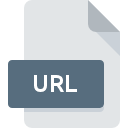
Bestandsextensie URL
Internet Shortcut
-
Category
-
Populariteit3.3 (26 votes)
Wat is URL bestand?
URL is een afkorting voor Uniform Resource Locator. URL-bestanden kunnen verwijzen naar een website, netwerkschijf of gedeelde bestandslocatie op het netwerk. Webadressen in URL-bestanden zijn toegankelijk via externe toepassingen als de standaardwebbrowser van de gebruiker is geconfigureerd om externe programma's uit te voeren. Als dat het geval is, wordt de browser automatisch gesloten en worden de bedieningselementen overgedragen aan het externe programma. URL-bestand kan handmatig worden gemaakt door een nieuw bestand te openen en het webadres erin te kopiëren of door een weblink naar het bureaublad te slepen, in welk geval er automatisch een URL wordt gemaakt.
Beveiligingsproblemen.
URL-bestanden kunnen samen met hun lokale tegenhangers LNK potentieel gevaarlijk zijn en mogen daarom niet via e-mail naar andere gebruikers worden verzonden. Windows zal de extensie van een URL-bestand niet weergeven, zelfs niet als de optie "Verberg extensies voor bekende bestandstypen" is uitgeschakeld. Schadelijke URL-bestanden kunnen, wanneer ze worden geopend, doorverwijzen naar servers met potentieel gevaarlijke gegevens.
Programma's die URL bestandsextensie ondersteunen
Bestanden met de extensie URL zijn, net als andere bestandsindelingen, te vinden op elk besturingssysteem. De bestanden in kwestie kunnen worden overgedragen naar andere apparaten, mobiel of stationair, maar mogelijk zijn niet alle systemen in staat om dergelijke bestanden correct te verwerken.
Programma’s die een URL-bestand ondersteunen
Updated: 02/08/2023
Hoe open je een URL-bestand?
Het niet kunnen openen van bestanden met de extensie URL kan verschillende oorzaken hebben. Aan de andere kant, de meest voorkomende problemen met betrekking tot Internet Shortcut bestanden zijn niet complex. In de meeste gevallen kunnen ze snel en effectief worden aangepakt zonder hulp van een specialist. We hebben een lijst opgesteld waarmee u uw problemen met URL-bestanden kunt oplossen.
Stap 1. Download en installeer Microsoft Internet Explorer
 Problemen met het openen en werken met URL-bestanden hebben hoogstwaarschijnlijk te maken met het feit dat er geen goede software compatibel is met URL-bestanden op uw machine. De meest voor de hand liggende oplossing is om Microsoft Internet Explorer of één voor de vermelde programma's te downloaden en te installeren: Mozilla Firefox, Safari, Windows Notepad. De volledige lijst met programma's gegroepeerd per besturingssysteem vindt u hierboven. De veiligste methode om Microsoft Internet Explorer geïnstalleerd te downloaden is door naar de website van de ontwikkelaar (Microsoft Corporation) te gaan en de software te downloaden met behulp van de aangeboden links.
Problemen met het openen en werken met URL-bestanden hebben hoogstwaarschijnlijk te maken met het feit dat er geen goede software compatibel is met URL-bestanden op uw machine. De meest voor de hand liggende oplossing is om Microsoft Internet Explorer of één voor de vermelde programma's te downloaden en te installeren: Mozilla Firefox, Safari, Windows Notepad. De volledige lijst met programma's gegroepeerd per besturingssysteem vindt u hierboven. De veiligste methode om Microsoft Internet Explorer geïnstalleerd te downloaden is door naar de website van de ontwikkelaar (Microsoft Corporation) te gaan en de software te downloaden met behulp van de aangeboden links.
Stap 2. Controleer of u de nieuwste versie van Microsoft Internet Explorer hebt
 Als de problemen met het openen van URL-bestanden nog steeds optreden, zelfs na het installeren van Microsoft Internet Explorer, is het mogelijk dat u een verouderde versie van de software hebt. Controleer op de website van de ontwikkelaar of een nieuwere versie van Microsoft Internet Explorer beschikbaar is. Softwareontwikkelaars implementeren mogelijk ondersteuning voor modernere bestandsindelingen in bijgewerkte versies van hun producten. Als u een oudere versie van Microsoft Internet Explorer hebt geïnstalleerd, ondersteunt deze mogelijk de URL-indeling niet. De meest recente versie van Microsoft Internet Explorer is achterwaarts compatibel en kan bestandsformaten verwerken die worden ondersteund door oudere versies van de software.
Als de problemen met het openen van URL-bestanden nog steeds optreden, zelfs na het installeren van Microsoft Internet Explorer, is het mogelijk dat u een verouderde versie van de software hebt. Controleer op de website van de ontwikkelaar of een nieuwere versie van Microsoft Internet Explorer beschikbaar is. Softwareontwikkelaars implementeren mogelijk ondersteuning voor modernere bestandsindelingen in bijgewerkte versies van hun producten. Als u een oudere versie van Microsoft Internet Explorer hebt geïnstalleerd, ondersteunt deze mogelijk de URL-indeling niet. De meest recente versie van Microsoft Internet Explorer is achterwaarts compatibel en kan bestandsformaten verwerken die worden ondersteund door oudere versies van de software.
Stap 3. Wijs Microsoft Internet Explorer aan URL bestanden toe
Als u de nieuwste versie van Microsoft Internet Explorer hebt geïnstalleerd en het probleem blijft bestaan, selecteert u dit als het standaardprogramma om URL op uw apparaat te beheren. Het proces van het koppelen van bestandsindelingen aan de standaardtoepassing kan verschillen in details, afhankelijk van het platform, maar de basisprocedure lijkt erg op elkaar.

Wijzig de standaardtoepassing in Windows
- Kies het item in het bestandsmenu dat toegankelijk is door met de rechtermuisknop op het URL-bestand te klikken
- Selecteer
- Selecteer ten slotte , wijs de map aan waarin Microsoft Internet Explorer is geïnstalleerd, vink het vakje Altijd deze app gebruiken voor het openen van URL-bestanden openen aan en bevestig uw selectie door op klikken

Wijzig de standaardtoepassing in Mac OS
- Klik met de rechtermuisknop op het URL-bestand en selecteer
- Open het gedeelte door op de naam te klikken
- Selecteer de juiste software en sla uw instellingen op door op wijzigen te klikken
- Als u de vorige stappen hebt gevolgd, verschijnt een bericht: Deze wijziging wordt toegepast op alle bestanden met de extensie URL. Klik vervolgens op de knop om het proces te voltooien.
Stap 4. Controleer URL op fouten
Mocht het probleem na het uitvoeren van de stappen 1-3 nog steeds optreden, controleer dan of het URL-bestand geldig is. Problemen met het openen van het bestand kunnen verschillende oorzaken hebben.

1. Controleer of de URL niet is geïnfecteerd met een computervirus
Als het bestand is geïnfecteerd, probeert de malware die zich in het URL-bestand bevindt het te openen. Scan het bestand onmiddellijk met een antivirusprogramma of scan het hele systeem om ervoor te zorgen dat het hele systeem veilig is. Als de scanner heeft vastgesteld dat het URL-bestand onveilig is, volg dan de instructies van het antivirusprogramma om de dreiging te neutraliseren.
2. Controleer of het bestand beschadigd of beschadigd is
Hebt u het betreffende URL-bestand van een andere persoon ontvangen? Vraag hem / haar om het nog een keer te verzenden. Het bestand is mogelijk foutief gekopieerd en de gegevens hebben integriteit verloren, waardoor er geen toegang tot het bestand is. Als het URL-bestand slechts gedeeltelijk van internet is gedownload, probeer het dan opnieuw te downloaden.
3. Controleer of de gebruiker waarmee u bent aangemeld beheerdersrechten heeft.
Soms moeten gebruikers beheerdersrechten hebben om toegang te krijgen tot bestanden. Meld u af bij uw huidige account en meld u aan bij een account met voldoende toegangsrechten. Open vervolgens het bestand Internet Shortcut.
4. Zorg ervoor dat het systeem voldoende middelen heeft om Microsoft Internet Explorer uit te voeren
De besturingssystemen kunnen voldoende vrije bronnen opmerken om de toepassing uit te voeren die URL-bestanden ondersteunt. Sluit alle actieve programma's en probeer het URL-bestand te openen.
5. Controleer of uw besturingssysteem en stuurprogramma's up-to-date zijn
De nieuwste versies van programma's en stuurprogramma's kunnen u helpen bij het oplossen van problemen met Internet Shortcut -bestanden en zorgen voor de beveiliging van uw apparaat en besturingssysteem. Het is mogelijk dat een van de beschikbare systeem- of stuurprogramma-updates de problemen met URL-bestanden met betrekking tot oudere versies van bepaalde software oplost.
Conversie van een bestand URL
Conversie van bestanden met de extensie URL naar een ander formaat
Conversie van bestanden met een ander formaat naar een URL-bestand
Wilt u helpen?
Als je nog meer informatie over de bestandsextensie URL hebt, zullen we je dankbaar zijn als je die wilt delen met de gebruikers van onze site. Gebruik het formulier hier en stuur ons je informatie over het URL-bestand.

 Windows
Windows 





 MAC OS
MAC OS 
